Olá pessoal, tudo bem?
Ter os aplicativos padronizados em sua organização facilita muito, pois se houver algum problema em um desses aplicativos, você vai saber que o seu colaborador está abrindo a extensão do arquivo no aplicativo correto, por exemplo, PDF no navegador EDGE e não no Adobe Reader DC. Também evita que colaboradores, acidentalmente altere a extensão de algum arquivo. Mesmo o colaborador tiver alterado extensão de algum aplicativo padrão para outro, após reinicializar o computador, o padrão configurado por GPO será aplicado novamente.
Hoje vou mostrar os passos para você padronizar as associações de aplicativos padrão utilizando Diretiva de Grupo, ou Group Policy (GPO).
Powershell
Exporta as configurações de associações de aplicativos padrão para um arquivo xml.
|
1 |
Dism /Online /Export-DefaultAppAssociations:"C:\AppAssociations.xml" |
Este e o único comando que vamos utilizar. Este comando faz a exportação da configuração criada de associações de aplicativos padrão para um arquivo xml.
Dicas
Atualize este arquivo com cada versão principal. Alguns aplicativos recomendados podem gerenciar mais extensões a cada nova versão do Windows 10 disponível. É uma boa prática atualizar seu XML. Por exemplo, no Windows 10, versão 1703, o Microsoft Edge registra a extensão do epub. Se você estiver usando um arquivo XML do Windows 10, versão 1607, o epub está faltando. Como resultado, você receberá um padrão de aplicativo An foi a notificação de redefinição para epub.
Se em sua organização, possui versões diferentes do Windows 10, exemplo Windows 10, versão 2004 e 1909. Faça a exportação do arquivo xml correspondente para cada versão do Windows 10. Depois crie Unidades Organizacionais correspondente a cada versão do Windows 10 e aplique a GPO de aplicativos padronizado correspondente a versão do Windows 10.
Para evitar notificações, você pode importar vários arquivos de associação de aplicativos. Por exemplo, você pode importar um arquivo que inclua todas as associações da versão atual do Windows e importar seu próprio arquivo separado que inclui um conjunto de associações personalizadas que você mantém uma de cada vez.
- A partir de um novo computador de teste, exporte um arquivo que inclui apenas as associações de arquivos padrão, por exemplo, F:\1909-DefaultAppAssociations.xml.
- Modifique suas associações de aplicativos como antes e exporte o arquivo novamente. Use um editor de texto/XML para modificar apenas as associações em que você está interessado, por exemplo, F:\InternetExplorerAssociations.xml.
- Importe ambos os conjuntos de associações em suas imagens:
|
1 2 |
Dism /Online /Import-DefaultAppAssociations:C:\1909-DefaultAppAssociations.xml Dism /Online /Import-DefaultAppAssociations:C:\InternetExplorerAssociations.xml |
Ao final faça uma exportação do arquivo .xml incluído as duas importações que você fez anteriormente em apenas um arquivo .xml. Aplique a associações de aplicativos padrão utilizando Diretiva de Grupo, ou Group Policy (GPO).
Vídeo
No vídeo será demostrado passo a passo de como fazer a exportação de associações de aplicativos padrão, como aplicar uma Diretiva de Grupo, ou Group Policy (GPO) para que seja padronizado o uso das extensões de arquivos dentro de sua organização.
Referência
Inscreva-se no meu canal do YouTube!

Há 10 anos atuo na área de TI focado em suporte e administração de infraestrutura, especializado em plataformas Microsoft. Tenho grande experiência em troubleshooting, implantação, configuração e administração de funções e recursos de tecnologia Microsoft. Formado em Redes de Computadores pela faculdade Estácio de Sá de Belo Horizonte.
Comecei a compartilhar o meu conhecimento no ano de 2012, fazendo artigos e vídeos para o meu Blog. Em 2017 comecei a escrever artigos para o portal Cooperati.
Sou apaixonado em compartilhar o meu conhecimento. Meu lema é: um conhecimento só é válido quando compartilhado.


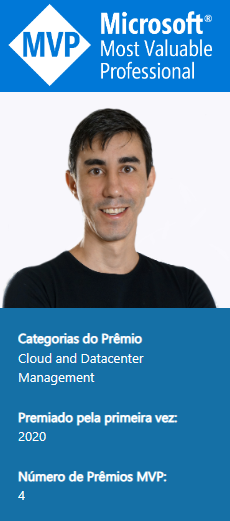
2 Responses
Gabriel, bom dia !
preciso de uma ajudinha
tenho 2 servidores, um de dados e um AD.
Estou fazendo testes para implementar em uma grande empresa
no meu server AD, crio as GPO tudo certo, elas funcionam e etc…
mas quando tento auditoria nos arquivos, não está gerando LOG
gera auditoria apenas de login e algumas outras coisas, mas na questão de arquivos, quem abriu um arquivo, quem excluiu uma pasta e etc não funciona.
alguém consegue me dar uma dica, um caminho… faço tudo que explicam na internet e nada funcionou
Boa tarde. Muito obrigado por prestigiar o meu trabalho. De onde você tirou o passo a passo para fazer esta implementação, assim pode lhe ajudar.